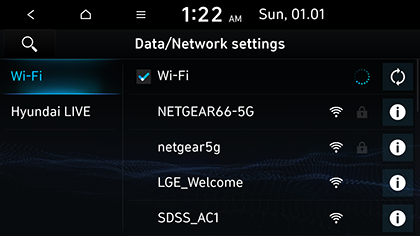Dati/tīkls
Blue Link (ja ir)
Šajā izvēlnē ir aprakstīti Blue Link pakalpojumu iestatījumi.
- Nospiediet [SETUP] > [Blue Link].
|
|
- Nospiediet uz vēlamajiem vienumiem.
- [Activate Blue Link]: šī izvēlne tiek izmantota, lai aktivizētu pakalpojumu Blue Link.
- [Modem information]: šī izvēlne tiek izmantota, lai pārbaudītu informāciju par modemu.
- [Code]: šī funkcija izmanto šo numuru, lai pievienotu šo automašīnu lietotnei Blue Link.
- [Offline mode]: pārtrauc lietot Blue Link pakalpojumu, izslēdzot modemu.
- [Terms & conditions]: šī funkcija var pārbaudīt pakalpojumu sniegšanas noteikumus, aktivizējot pakalpojumu.
- [Privacy]: šī funkcija var pārbaudīt Privātumu, kuram, aktivizējot pakalpojumu, nepieciešama lietotāja piekrišana.
- [Deactivate Blue Link and reset to default]: šī funkcija var atiestatīt visus sistēmas iestatījumus uz rūpnīcas noklusējuma iestatījumiem. Visi lietotāja dati, piemēram, savienotās ierīces un galamērķi tiks dzēsti.
Wi-Fi (ja ir)
Šajā izvēlnē ir aprakstīti Wi-Fi iestatījumi pievienotā pakalpojuma lietošanai.
- Nospiediet [SETUP] > [Data/Network] > [Wi-Fi].
|
|
- Nospiediet uz vēlamajiem vienumiem.
- [Wi-Fi]: šī izvēlne ļauj ieslēgt vai izslēgt Wi-Fi.
- [Add Wi-Fi network]: šī izvēlne ļauj pievienot jaunu Wi-Fi tīklu, izmantojot tīkla SSID.
- [MAC address]: šajā izvēlnē tiek parādīta MAC adrese.
|
,Piezīme |
|
Pirmoreiz savienojot tīklu, tiek parādīts informācijas koplietošanas paziņojuma ekrāns. Uzmanīgi izlasiet un pēc tam nospiediet [Activate], lai izmantotu Hyundai LIVE pakalpojumu. |
Hyundai LIVE
Pirmoreiz savienojot tīklu, tiek parādīts informācijas koplietošanas paziņojuma ekrāns.
- Nospiediet [SETUP] > [Data/Network] > [Hyundai LIVE] > [Information sharing notice].
- Uzmanīgi izlasiet un pēc tam nospiediet [Activate], lai izmantotu Hyundai LIVE pakalpojumu.